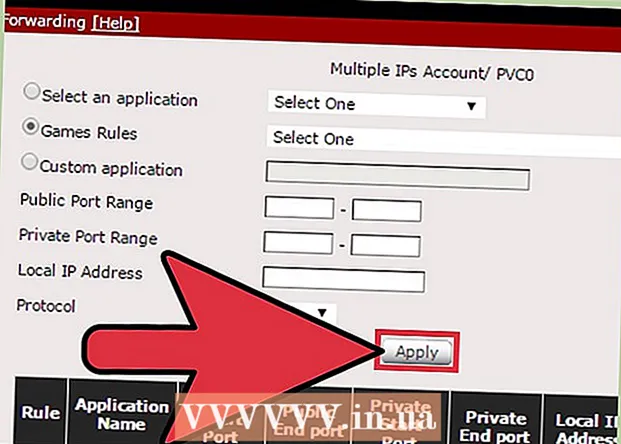ກະວີ:
Carl Weaver
ວັນທີຂອງການສ້າງ:
2 ກຸມພາ 2021
ວັນທີປັບປຸງ:
28 ມິຖຸນາ 2024
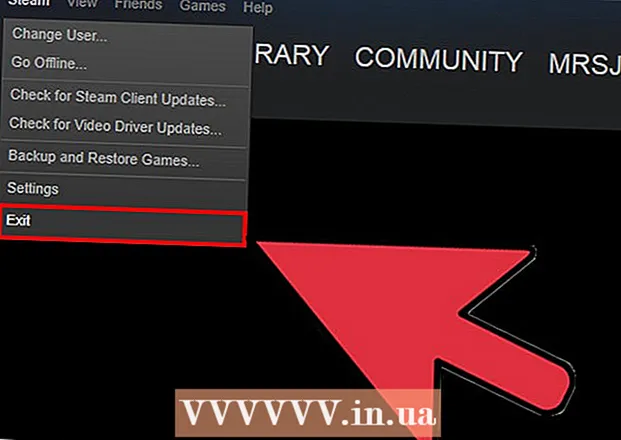
ເນື້ອຫາ
- ຂັ້ນຕອນ
- ສ່ວນທີ 1 ຂອງ 3: ການຢືນຢັນທີ່ຢູ່ອີເມວຂອງເຈົ້າ
- ການແກ້ໄຂບັນຫາ
- ສ່ວນທີ 2 ຂອງ 3: ການເປີດໃຊ້ Steam Guard
- ການແກ້ໄຂບັນຫາ
- ສ່ວນທີ 3 ຂອງ 3: ການໃຊ້ Steam Guard ເພື່ອເຂົ້າສູ່ລະບົບ
- ການແກ້ໄຂບັນຫາ
- ຄໍາແນະນໍາ
- ຄຳ ເຕືອນ
Steam Guard ເປັນຊັ້ນປົກປ້ອງເພີ່ມເຕີມທີ່ສາມາດໃຊ້ໄດ້ໃນບັນຊີເກມ Steam ຂອງເຈົ້າ. ຖ້າ Steam Guard ຖືກເປີດໃຊ້, ຜູ້ໃຊ້ໃດ ໜຶ່ງ ທີ່ພະຍາຍາມເຂົ້າບັນຊີຂອງເຈົ້າຈາກຄອມພິວເຕີທີ່ບໍ່ຄຸ້ນເຄີຍຈະຖືກບັງຄັບໃຫ້ຜ່ານການກວດສອບເພີ່ມເຕີມ. ບົດຄວາມນີ້ຈະແນະນໍາວິທີການເປີດໃຊ້ Steam Guard.
ຂັ້ນຕອນ
ສ່ວນທີ 1 ຂອງ 3: ການຢືນຢັນທີ່ຢູ່ອີເມວຂອງເຈົ້າ
 1 ເປີດຕົວແອັບພລິເຄຊັນ Steam, ເປີດເມນູ Steam ແລະຄລິກການຕັ້ງຄ່າ (Windpws) ຫຼືຕົວເລືອກ (Mac OS).
1 ເປີດຕົວແອັບພລິເຄຊັນ Steam, ເປີດເມນູ Steam ແລະຄລິກການຕັ້ງຄ່າ (Windpws) ຫຼືຕົວເລືອກ (Mac OS).- ຢູ່ໃນເວັບໄຊທ Steam Steam, ຄລິກທີ່ຊື່ໂປຣໄຟລ your ຂອງເຈົ້າ (ຢູ່ມຸມຂວາເທິງ) ແລະເລືອກລາຍລະອຽດບັນຊີ.
 2 ໃຫ້ຄລິກໃສ່ປຸ່ມ "ຢືນຢັນອີເມລ". ປະຕິບັດຕາມຄໍາແນະນໍາເທິງ ໜ້າ ຈໍເພື່ອສົ່ງອີເມລ confirmation ຢືນຢັນຫາທີ່ຢູ່ອີເມລ you ທີ່ເຈົ້າໃຫ້ໄວ້ເມື່ອເຈົ້າລົງທະບຽນຢູ່ໃນ Steam.
2 ໃຫ້ຄລິກໃສ່ປຸ່ມ "ຢືນຢັນອີເມລ". ປະຕິບັດຕາມຄໍາແນະນໍາເທິງ ໜ້າ ຈໍເພື່ອສົ່ງອີເມລ confirmation ຢືນຢັນຫາທີ່ຢູ່ອີເມລ you ທີ່ເຈົ້າໃຫ້ໄວ້ເມື່ອເຈົ້າລົງທະບຽນຢູ່ໃນ Steam.  3 ເປີດອີເມລ confirmation ຢັ້ງຢືນຂອງທ່ານ. ຄລິກທີ່ລິ້ງຢູ່ໃນອີເມລ to ນີ້ເພື່ອສໍາເລັດຂັ້ນຕອນການກວດສອບອີເມລ.
3 ເປີດອີເມລ confirmation ຢັ້ງຢືນຂອງທ່ານ. ຄລິກທີ່ລິ້ງຢູ່ໃນອີເມລ to ນີ້ເພື່ອສໍາເລັດຂັ້ນຕອນການກວດສອບອີເມລ.
ການແກ້ໄຂບັນຫາ
 1 ເຈົ້າຍັງບໍ່ໄດ້ຮັບອີເມວຢືນຢັນເທື່ອ.
1 ເຈົ້າຍັງບໍ່ໄດ້ຮັບອີເມວຢືນຢັນເທື່ອ.- ໃຫ້ແນ່ໃຈວ່າເຈົ້າໄດ້ກວດເບິ່ງທີ່ຢູ່ອີເມລ you ທີ່ເຈົ້າໄດ້ສະ ໜອງ ໃຫ້ເມື່ອລົງທະບຽນຢູ່ໃນ Steam. ຖ້າເຈົ້າບໍ່ສາມາດເຂົ້າຫາກ່ອງຈົດemailາຍອີເມລນີ້, ກະລຸນາຕິດຕໍ່ຫາທີມຊ່ວຍເຫຼືອ Steam ທີ່ support.steampowered.com/newticket.php.
- ຖ້າເຈົ້າໃຊ້ Gmail, ອີເມລ confirmation ຢືນຢັນອາດຈະປະກົດຂຶ້ນຢູ່ໃນແຖບອັບເດດ.
- ກວດເບິ່ງໂຟນເດີສະແປມຂອງເຈົ້າ. ຖ້າບໍ່ມີຈົດາຍ, ໃຫ້ເພີ່ມທີ່ຢູ່ [email protected] ແລະ [email protected] ບັນຊີລາຍຊື່ຂອງທີ່ຢູ່ອີເມລ trusted ທີ່ເຊື່ອຖືໄດ້.
ສ່ວນທີ 2 ຂອງ 3: ການເປີດໃຊ້ Steam Guard
 1 ປິດເປີດ Steam ໃtwo່ສອງຄັ້ງເພື່ອເປີດໃຊ້ Steam Guard ໂດຍອັດຕະໂນມັດ.
1 ປິດເປີດ Steam ໃtwo່ສອງຄັ້ງເພື່ອເປີດໃຊ້ Steam Guard ໂດຍອັດຕະໂນມັດ. 2 ຄລິກ "ເປີດ Steam Guard" ຢູ່ໃນການຕັ້ງຄ່າເພື່ອເປີດໃຊ້ການປົກປ້ອງທັນທີຫຼັງຈາກຢືນຢັນທີ່ຢູ່ອີເມລ your ຂອງເຈົ້າ, ຫຼືຖ້າກ່ອນ ໜ້າ ນີ້ເຈົ້າໄດ້ປິດ Steam Guard.
2 ຄລິກ "ເປີດ Steam Guard" ຢູ່ໃນການຕັ້ງຄ່າເພື່ອເປີດໃຊ້ການປົກປ້ອງທັນທີຫຼັງຈາກຢືນຢັນທີ່ຢູ່ອີເມລ your ຂອງເຈົ້າ, ຫຼືຖ້າກ່ອນ ໜ້າ ນີ້ເຈົ້າໄດ້ປິດ Steam Guard. 3 ໃຫ້ແນ່ໃຈວ່າການປ້ອງກັນຖືກເປີດໃຊ້. ຢູ່ໃນແຖບ "ບັນຊີ" (ໃນການຕັ້ງຄ່າ) ໃນພາກ "ສະຖານະຄວາມປອດໄພ", ເຈົ້າຄວນຈະເຫັນ "ພາຍໃຕ້ການປົກປ້ອງຂອງ Steam Guard" (ຖ້າເປີດການປົກປ້ອງ).
3 ໃຫ້ແນ່ໃຈວ່າການປ້ອງກັນຖືກເປີດໃຊ້. ຢູ່ໃນແຖບ "ບັນຊີ" (ໃນການຕັ້ງຄ່າ) ໃນພາກ "ສະຖານະຄວາມປອດໄພ", ເຈົ້າຄວນຈະເຫັນ "ພາຍໃຕ້ການປົກປ້ອງຂອງ Steam Guard" (ຖ້າເປີດການປົກປ້ອງ). - Noteາຍເຫດ: ຫຼັງຈາກເປີດໃຊ້ Steam Guard, ທ່ານຈະສາມາດຊື້ຫຼືໃຊ້ຕະຫຼາດຊຸມຊົນໄດ້ຫຼັງຈາກ 15 ວັນເທົ່ານັ້ນ.
ການແກ້ໄຂບັນຫາ
 1 ບໍ່ມີປຸ່ມ "ເປີດໃຊ້ Steam Guard". ໃນກໍລະນີນີ້, ສ່ວນຫຼາຍແລ້ວເຈົ້າຫາກໍ່ໄດ້ກູ້ຄືນບັນຊີຂອງເຈົ້າຜ່ານການຊ່ວຍເຫຼືອ. ພຽງແຕ່ອອກຈາກລະບົບ Steam ແລະຈາກນັ້ນກັບເຂົ້າສູ່ລະບົບບັນຊີຂອງເຈົ້າ.
1 ບໍ່ມີປຸ່ມ "ເປີດໃຊ້ Steam Guard". ໃນກໍລະນີນີ້, ສ່ວນຫຼາຍແລ້ວເຈົ້າຫາກໍ່ໄດ້ກູ້ຄືນບັນຊີຂອງເຈົ້າຜ່ານການຊ່ວຍເຫຼືອ. ພຽງແຕ່ອອກຈາກລະບົບ Steam ແລະຈາກນັ້ນກັບເຂົ້າສູ່ລະບົບບັນຊີຂອງເຈົ້າ.
ສ່ວນທີ 3 ຂອງ 3: ການໃຊ້ Steam Guard ເພື່ອເຂົ້າສູ່ລະບົບ
 1 ເຂົ້າສູ່ລະບົບບັນຊີຂອງເຈົ້າຈາກຄອມພິວເຕີຫຼືໂປຣແກຣມທ່ອງເວັບອື່ນ. ໃນກໍລະນີນີ້, ເຈົ້າຈະຖືກເຕືອນໃຫ້ໃສ່ລະຫັດເພື່ອປ້ອງກັນການເຂົ້າຫາບັນຊີ Steam ຂອງເຈົ້າໂດຍບໍ່ໄດ້ຮັບອະນຸຍາດ.
1 ເຂົ້າສູ່ລະບົບບັນຊີຂອງເຈົ້າຈາກຄອມພິວເຕີຫຼືໂປຣແກຣມທ່ອງເວັບອື່ນ. ໃນກໍລະນີນີ້, ເຈົ້າຈະຖືກເຕືອນໃຫ້ໃສ່ລະຫັດເພື່ອປ້ອງກັນການເຂົ້າຫາບັນຊີ Steam ຂອງເຈົ້າໂດຍບໍ່ໄດ້ຮັບອະນຸຍາດ.  2 ເປີດຈົດwithາຍທີ່ມີລະຫັດ. ແຖວຫົວຂໍ້ຂອງອີເມລ be ຈະເປັນ: "ບັນຊີ Steam ຂອງເຈົ້າ: ເຂົ້າຫາຈາກຄອມພິວເຕີ / ອຸປະກອນໃNew່." ອີເມວນີ້ຈະຖືກສົ່ງໄປຫາທີ່ຢູ່ອີເມລ you ທີ່ເຈົ້າໄດ້ຢືນຢັນເມື່ອເຈົ້າເປີດ Steam Guard.
2 ເປີດຈົດwithາຍທີ່ມີລະຫັດ. ແຖວຫົວຂໍ້ຂອງອີເມລ be ຈະເປັນ: "ບັນຊີ Steam ຂອງເຈົ້າ: ເຂົ້າຫາຈາກຄອມພິວເຕີ / ອຸປະກອນໃNew່." ອີເມວນີ້ຈະຖືກສົ່ງໄປຫາທີ່ຢູ່ອີເມລ you ທີ່ເຈົ້າໄດ້ຢືນຢັນເມື່ອເຈົ້າເປີດ Steam Guard. - ຖ້າບໍ່ມີອີເມວ, ກວດເບິ່ງໂຟນເດີສະແປມຂອງເຈົ້າຫຼືເພີ່ມທີ່ຢູ່ [email protected] ແລະ [email protected] ບັນຊີລາຍຊື່ຂອງທີ່ຢູ່ອີເມລ trusted ທີ່ເຊື່ອຖືໄດ້.
 3 ສຳ ເນົາລະຫັດຫ້າຕົວເລກ (ຈາກອີເມວທີ່ເຈົ້າໄດ້ຮັບ).
3 ສຳ ເນົາລະຫັດຫ້າຕົວເລກ (ຈາກອີເມວທີ່ເຈົ້າໄດ້ຮັບ). 4 ຢູ່ໃນປ່ອງຢ້ຽມ "Steam Guard", ຄລິກ "ຕໍ່ໄປ" ແລະຈາກນັ້ນວາງລະຫັດໃສ່ໃນປ່ອງ.
4 ຢູ່ໃນປ່ອງຢ້ຽມ "Steam Guard", ຄລິກ "ຕໍ່ໄປ" ແລະຈາກນັ້ນວາງລະຫັດໃສ່ໃນປ່ອງ. 5 ກວດເບິ່ງຕົວເລືອກ "ຈື່ຄອມພິວເຕີເຄື່ອງນີ້" ຖ້າເຈົ້າກໍາລັງເຂົ້າສູ່ລະບົບບັນຊີ Steam ຂອງເຈົ້າຈາກຄອມພິວເຕີຫຼືອຸປະກອນຂອງເຈົ້າ. ຢ່າກວດເບິ່ງຕົວເລືອກນີ້ຖ້າເຈົ້າກໍາລັງເຂົ້າສູ່ລະບົບບັນຊີ Steam ຂອງເຈົ້າຈາກຄອມພິວເຕີຂອງຄົນອື່ນ.
5 ກວດເບິ່ງຕົວເລືອກ "ຈື່ຄອມພິວເຕີເຄື່ອງນີ້" ຖ້າເຈົ້າກໍາລັງເຂົ້າສູ່ລະບົບບັນຊີ Steam ຂອງເຈົ້າຈາກຄອມພິວເຕີຫຼືອຸປະກອນຂອງເຈົ້າ. ຢ່າກວດເບິ່ງຕົວເລືອກນີ້ຖ້າເຈົ້າກໍາລັງເຂົ້າສູ່ລະບົບບັນຊີ Steam ຂອງເຈົ້າຈາກຄອມພິວເຕີຂອງຄົນອື່ນ.  6 ຕັ້ງຊື່ໃຫ້ເຄື່ອງຄອມພິວເຕີ / ອຸປະກອນຂອງເຈົ້າເພື່ອແຍກແຍະຄອມພິວເຕີ / ອຸປະກອນທີ່ເຈົ້າສາມາດເຂົ້າຫາບັນຊີ Steam ຂອງເຈົ້າໄດ້ຢ່າງງ່າຍດາຍ. ຕົວຢ່າງ, ຕັ້ງຊື່ຄອມພິວເຕີເຮັດວຽກຂອງເຈົ້າວ່າ "ຫ້ອງການ".
6 ຕັ້ງຊື່ໃຫ້ເຄື່ອງຄອມພິວເຕີ / ອຸປະກອນຂອງເຈົ້າເພື່ອແຍກແຍະຄອມພິວເຕີ / ອຸປະກອນທີ່ເຈົ້າສາມາດເຂົ້າຫາບັນຊີ Steam ຂອງເຈົ້າໄດ້ຢ່າງງ່າຍດາຍ. ຕົວຢ່າງ, ຕັ້ງຊື່ຄອມພິວເຕີເຮັດວຽກຂອງເຈົ້າວ່າ "ຫ້ອງການ".  7 ເຂົ້າສູ່ Steam. ເມື່ອທ່ານໄດ້ໃສ່ລະຫັດເຂົ້າໄປແລະຄລິກ "ຕໍ່ໄປ", ເຈົ້າຈະໄດ້ເຂົ້າສູ່ລະບົບແລະສາມາດໃຊ້ Steam ໄດ້. ກະລຸນາຮັບຊາບວ່າເມື່ອເຈົ້າໄດ້ຮັບອະນຸຍາດໃຫ້ເຂົ້າສູ່ Steam ຈາກຄອມພິວເຕີ / ອຸປະກອນໃ,່, ເຈົ້າຈະສາມາດຊື້ຫຼືໃຊ້ Community Market ໄດ້ຫຼັງຈາກ 15 ມື້ເທົ່ານັ້ນ.
7 ເຂົ້າສູ່ Steam. ເມື່ອທ່ານໄດ້ໃສ່ລະຫັດເຂົ້າໄປແລະຄລິກ "ຕໍ່ໄປ", ເຈົ້າຈະໄດ້ເຂົ້າສູ່ລະບົບແລະສາມາດໃຊ້ Steam ໄດ້. ກະລຸນາຮັບຊາບວ່າເມື່ອເຈົ້າໄດ້ຮັບອະນຸຍາດໃຫ້ເຂົ້າສູ່ Steam ຈາກຄອມພິວເຕີ / ອຸປະກອນໃ,່, ເຈົ້າຈະສາມາດຊື້ຫຼືໃຊ້ Community Market ໄດ້ຫຼັງຈາກ 15 ມື້ເທົ່ານັ້ນ.
ການແກ້ໄຂບັນຫາ
 1 Steam ຂໍໃຫ້ເຈົ້າໃສ່ລະຫັດທຸກຄັ້ງທີ່ເຈົ້າພະຍາຍາມເຂົ້າບັນຊີຂອງເຈົ້າຈາກຄອມພິວເຕີເຄື່ອງດຽວກັນ. ມັນຕ້ອງເຮັດກັບໄຟລ ication ການກວດສອບຄວາມຖືກຕ້ອງໃນຄອມພິວເຕີຂອງເຈົ້າ. ໃນກໍລະນີນີ້:
1 Steam ຂໍໃຫ້ເຈົ້າໃສ່ລະຫັດທຸກຄັ້ງທີ່ເຈົ້າພະຍາຍາມເຂົ້າບັນຊີຂອງເຈົ້າຈາກຄອມພິວເຕີເຄື່ອງດຽວກັນ. ມັນຕ້ອງເຮັດກັບໄຟລ ication ການກວດສອບຄວາມຖືກຕ້ອງໃນຄອມພິວເຕີຂອງເຈົ້າ. ໃນກໍລະນີນີ້: - ກ່ອນອື່ນlogົດ, ອອກຈາກ Steam ແລະຈາກນັ້ນກັບເຂົ້າສູ່ລະບົບຄືນ.
- ລຶບໄຟລ ClientRegistry.blob... ຈາກນັ້ນອອກຈາກ Steam ແລະຈາກນັ້ນກັບເຂົ້າສູ່ລະບົບຄືນ. ໄຟລ This ນີ້ສາມາດພົບໄດ້ຢູ່ໃນໂຟນເດີຕໍ່ໄປນີ້:
- Windows - C: Program Files Steam
- Mac - ~ / ຜູ້ໃຊ້ /ຊື່ຜູ້ໃຊ້/ Library / Application Support / Steam
 2 ຖ້າອັນນັ້ນບໍ່ເຮັດວຽກ, ເອົາທຸກໄຟລ related ທີ່ກ່ຽວຂ້ອງກັບ Steam ອອກ (ອັນນີ້ຈະບໍ່ກະທົບກັບໄຟລ game ເກມ). ອອກຈາກ Steam ແລະເປີດໂຟນເດີທີ່ມີລາຍຊື່ຂ້າງເທິງ. ລຶບທຸກສິ່ງທຸກຢ່າງຢູ່ໃນພວກມັນຍົກເວັ້ນໂຟນເດີ SteamApps ແລະໄຟລ steam.exe (Windows) ແລະ ຂໍ້ມູນຜູ້ໃຊ້ (Mac OS). ເລີ່ມ Steam ແລະມັນຈະດາວໂຫລດໄຟລ required ທີ່ຕ້ອງການໂດຍອັດຕະໂນມັດ.
2 ຖ້າອັນນັ້ນບໍ່ເຮັດວຽກ, ເອົາທຸກໄຟລ related ທີ່ກ່ຽວຂ້ອງກັບ Steam ອອກ (ອັນນີ້ຈະບໍ່ກະທົບກັບໄຟລ game ເກມ). ອອກຈາກ Steam ແລະເປີດໂຟນເດີທີ່ມີລາຍຊື່ຂ້າງເທິງ. ລຶບທຸກສິ່ງທຸກຢ່າງຢູ່ໃນພວກມັນຍົກເວັ້ນໂຟນເດີ SteamApps ແລະໄຟລ steam.exe (Windows) ແລະ ຂໍ້ມູນຜູ້ໃຊ້ (Mac OS). ເລີ່ມ Steam ແລະມັນຈະດາວໂຫລດໄຟລ required ທີ່ຕ້ອງການໂດຍອັດຕະໂນມັດ.
ຄໍາແນະນໍາ
- Steam Gaurd ຖືກເປີດໃຊ້ໂດຍຄ່າເລີ່ມຕົ້ນ ສຳ ລັບຜູ້ໃຊ້ Steam ທັງົດ. ແນວໃດກໍ່ຕາມ, ຖ້າເຈົ້າປິດມັນ, ເຈົ້າຈະຕ້ອງປະຕິບັດຕາມທຸກຂັ້ນຕອນຂ້າງເທິງເພື່ອເປີດໃຊ້ມັນຄືນໃ່.
- ຢ່າໃຊ້ລະຫັດຜ່ານອັນດຽວກັນສໍາລັບບັນຊີ Steam ແລະບັນຊີອີເມວຂອງເຈົ້າ.
ຄຳ ເຕືອນ
- ຖ້າເຈົ້າປິດແລ້ວເປີດ Steam Guard ອີກເທື່ອ ໜຶ່ງ, ເຈົ້າຈະຕ້ອງລໍຖ້າ 15 ວັນເພື່ອເຂົ້າເຖິງບາງລັກສະນະຂອງ Steam, ເຊັ່ນ: ການຊື້ຂາຍ Steam ແລະຕະຫຼາດຊຸມຊົນ Steam.